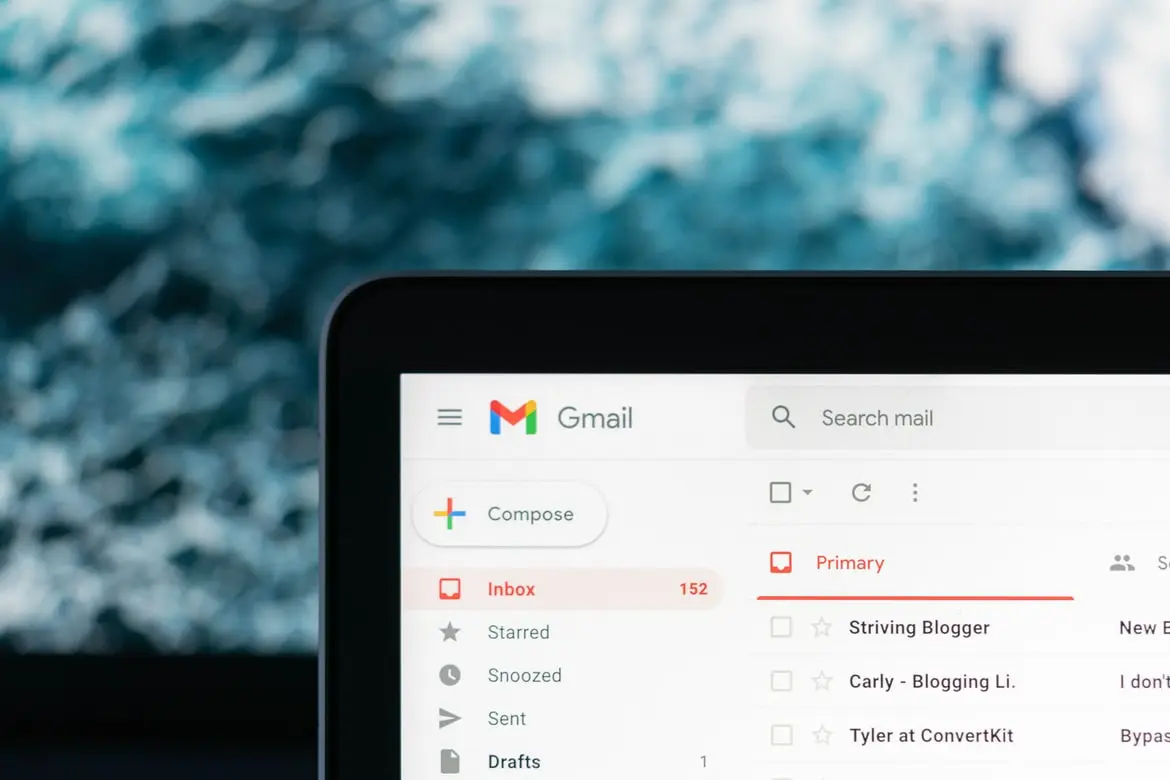E-mail er stadig en meget populær kommunikationsmetode i dag. Næsten alle bruger e-mail til daglig kommunikation eller i det mindste til at registrere os på forskellige tjenester.
Det faktum, at e-mail er for meget af en bruger, har dog en ulempe – du har for mange indbakker på din postkasse.
Og selv hvis du sender din indbakke til papirkurven, vil e-mailene stadig fylde meget. Så du kan rydde papirkurven i Gmail, og her er hvordan du gør det.
Sådan tømmer du al papirkurven i Gmail via browseren
Hvis du vil slette en e-mail i Gmail, har du to muligheder: du kan arkivere den eller sende den til papirkurven. I det første tilfælde vil e-mailen blive opbevaret for evigt, mens den i det andet tilfælde vil blive i papirkurven i 30 dage og derefter blive slettet fuldstændigt.
Så hvis du ikke har besluttet at slette en bestemt e-mail, kan du få den tilbage fra papirkurven om 30 dage.
Jeg plejede dog kun at rense min e-mail fra tid til anden, så jeg sender for mange e-mails til papirkurven på én gang. Så for at gøre det mere behageligt for mig, sletter jeg dem manuelt uden at vente 30 dage på, at de bliver slettet automatisk.
Sådan tømmer du papirkurven i Gmail via din browser:
- Åbn Gmail i din browser.
- Klik på ikonet “Mere” i venstre side for at udvide menuen
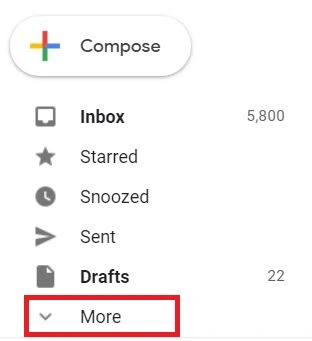
- Klik på Papirkurv i menulinjen

- Lige ved meddelelsen “Beskeder, der har ligget i papirkurven i mere end 30 dage, slettes automatisk”, skal du klikke på “Tøm papirkurven nu“.
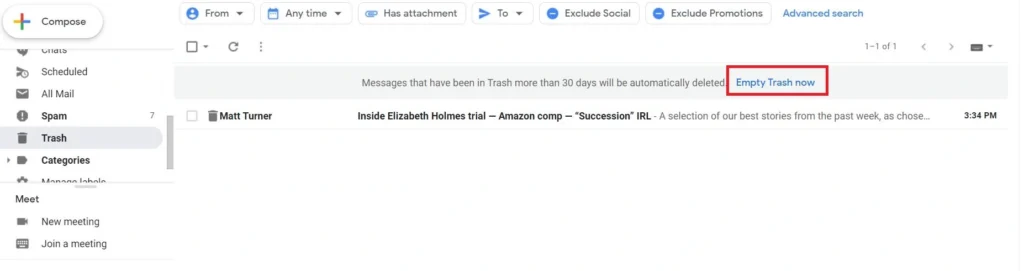
- Bekræft handlingen med at tømme al papirkurven ved at klikke på OK
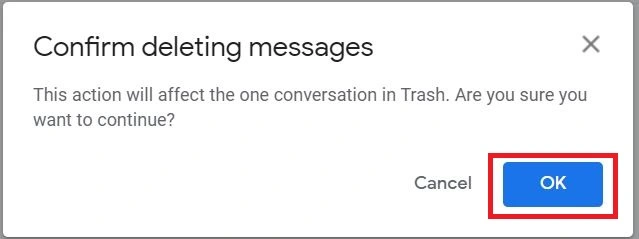
Herefter slettes al papirkurven i din papirkurv med det samme.
Sådan tømmer du al papirkurven i Gmail på iPhone eller Android
Trinene er næsten de samme, og her er, hvad du skal gøre for at tømme al papirkurven på iPhone eller Android:
- Gå til Gmail-appen.
- Tryk på hamburgerikonet i øverste venstre hjørne for at åbne menuen.
- Tryk nederst på “Papirkurv“.
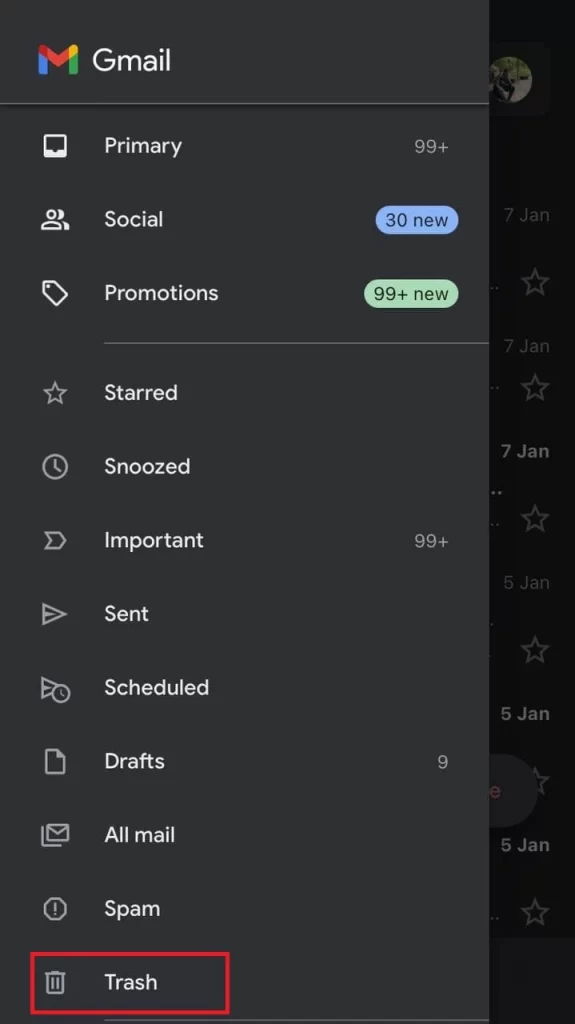
- Tryk på “Tøm papirkurven nu” lige ved beskeden om, at e-mails i denne mappe slettes efter 30 dage.
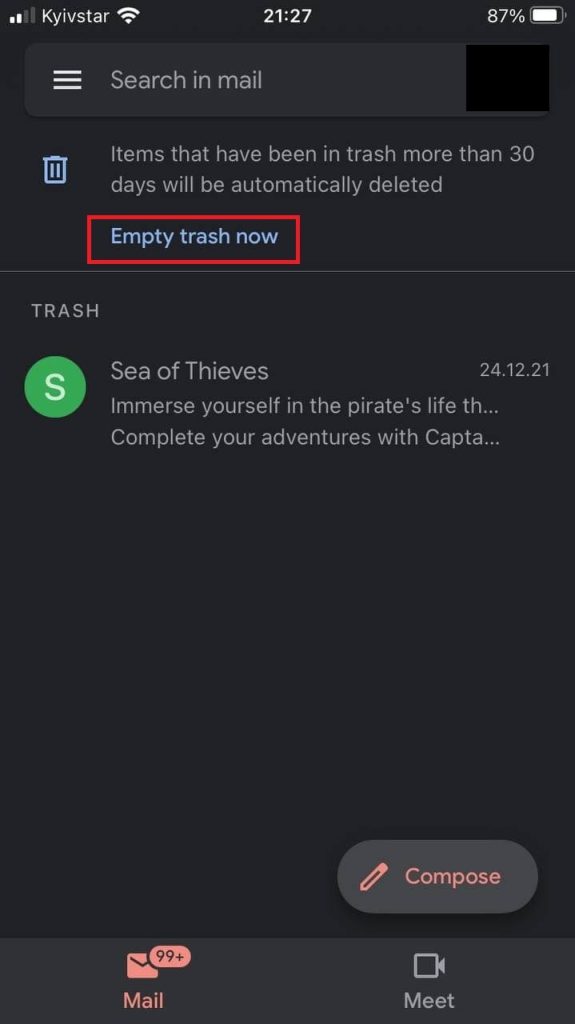
- Bekræft handlingen ved at trykke på “OK“.
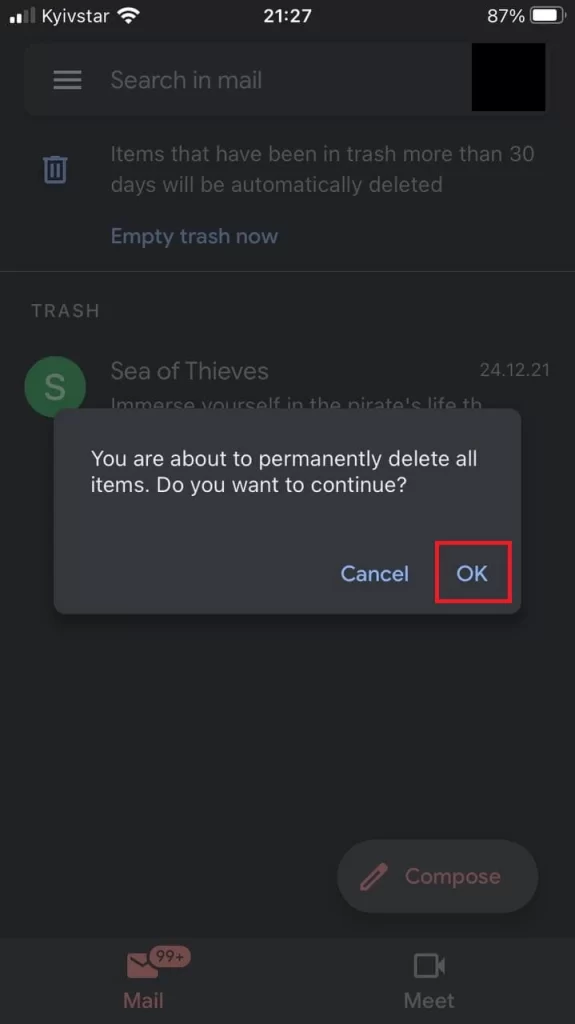
Som du kan se, er der ikke noget kompliceret. Men hvis du kun har brug for at slette bestemte e-mails fra papirkurven, kan du også gøre det med et par klik. Her er hvordan.
Sådan sletter du visse e-mails fra papirkurven i Gmail via din browser
Hvis du kun vil slette bestemte e-mails fra papirkurven i Gmail, skal du gøre følgende:
- Gå til Gmails websted.
- Klik på Mere i venstre side.
- Klik på Papirkurv i menuen.
- Markér de e-mails, du vil slette for altid.
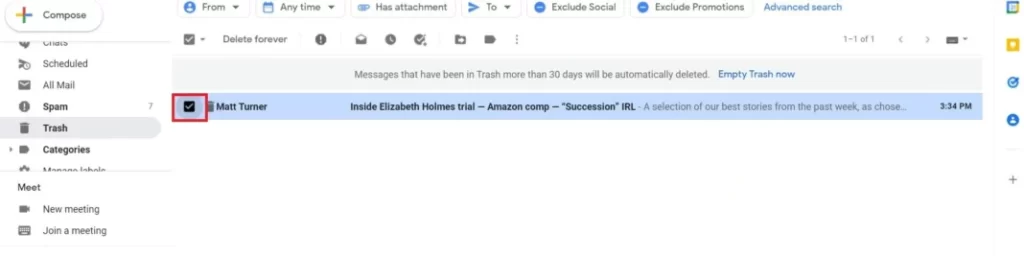
- Klik på Slet for evigt.
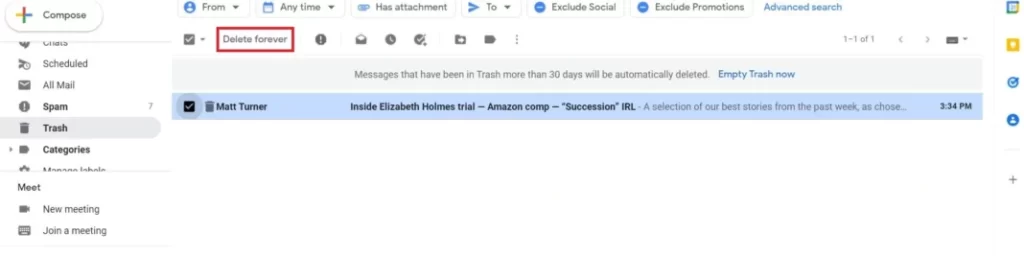
Husk på, at der i dette tilfælde ikke er behov for nogen bekræftelse, og at denne handling ikke kan fortrydes. Så tænk dig om en ekstra gang, før du klikker på Slet for evigt.
Sådan sletter du visse e-mails fra papirkurven i Gmail via din iPhone eller Android
Hvis du ønsker at slette visse e-mails fra papirkurven på din iPhone, iPad eller Android, skal du gøre følgende:
- Åbn Gmail-appen.
- Tryk på hamburgerikonet i øverste venstre hjørne for at åbne menuen.
- Vælg Papirkurv i genvejsmenuen.
- Tryk på den e-mail, du vil slette, og hold den nede (du kan trykke på flere e-mails for at fremhæve dem).
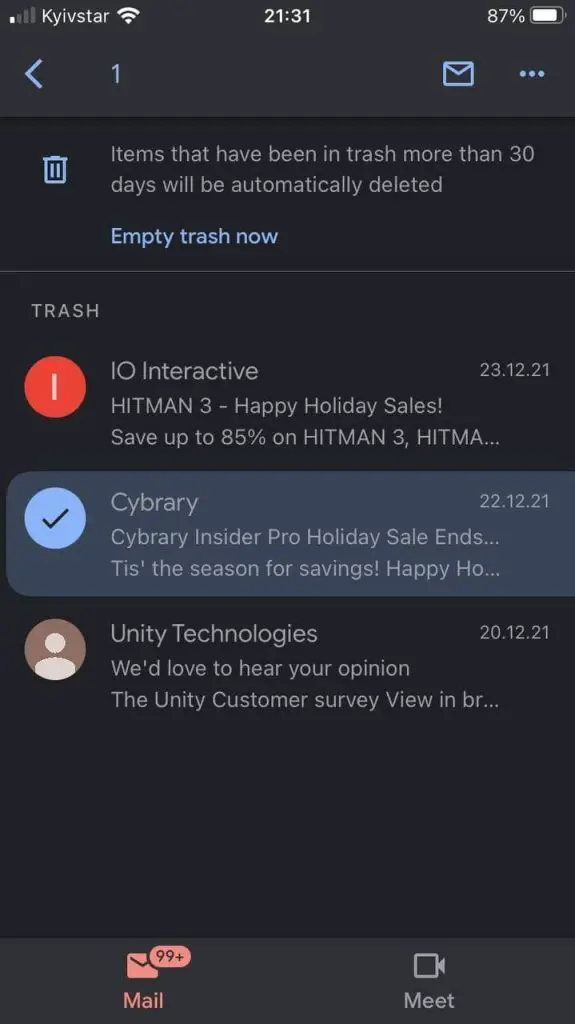
- Tryk på ikonet med de tre prikker i øverste højre hjørne.
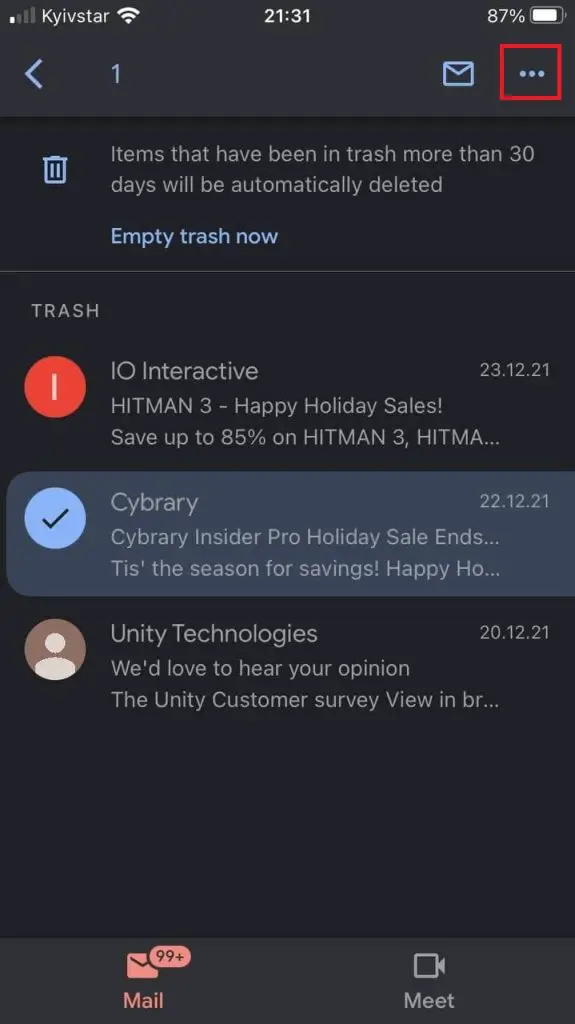
- Tryk på Slet for evigt i pop op-menuen.
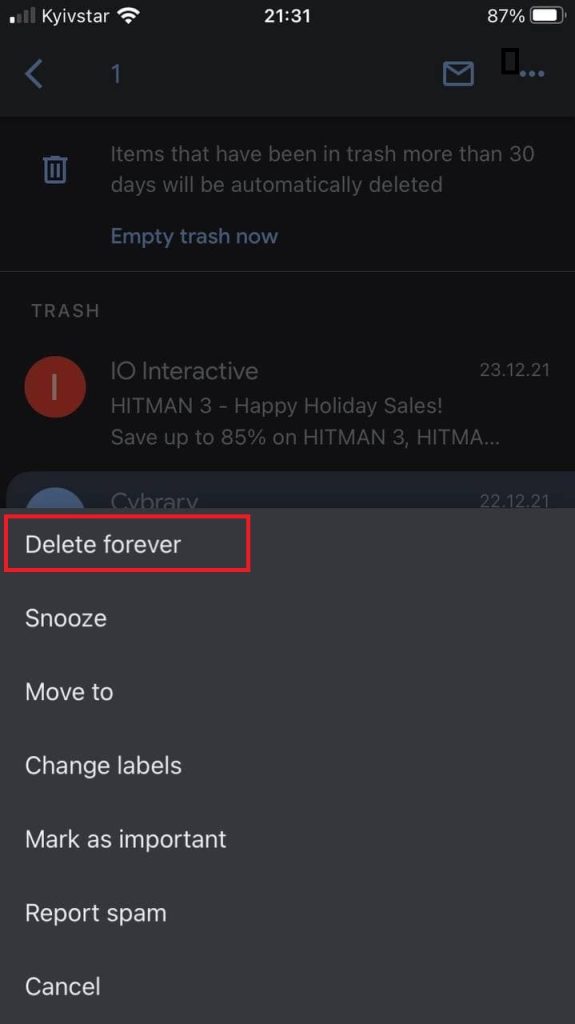
Bemærk dog, at du ligesom ved sletning af e-mails via browseren ikke får en bekræftelsesmeddelelse, og at handlingen ikke kan fortrydes.